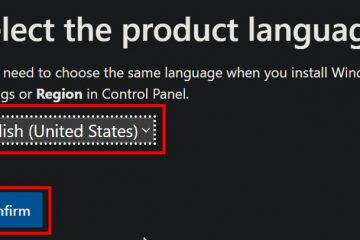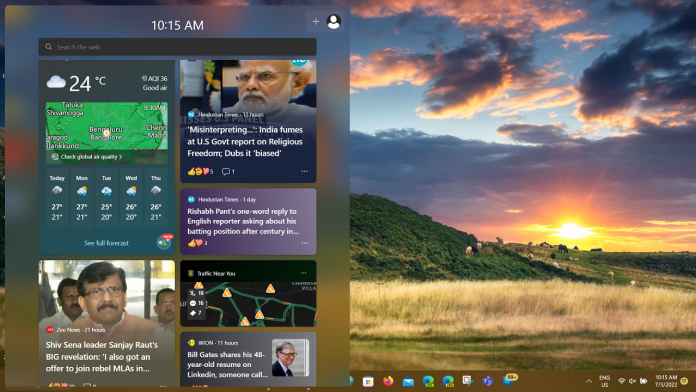
Windows 11-versio 22H2, vuosittainen Windows 11-päivitys vuodelle 2022 on nyt julkaistu julkisesti. Tämä suuri päivitys tuo mukanaan monia toivottuja muutoksia ja uusia ominaisuuksia. Tässä käytännön artikkelissa käsittelemme Windows 11-version 22H2 tuomia tärkeimpiä ominaisuuksia ja muutoksia.
Windows 11 22H2 Käynnistä-valikon uudet ominaisuudet:
Luo, nimeä uudelleen ja järjestä kansioita Käynnistä-valikossa:Microsoft on palauttanut mahdollisuuden luoda kansioita Käynnistä-valikossa Windows 11-versiolla 22H2. Nyt voit luoda kansion vetämällä ja pudottamalla sovelluksen toisen päälle. Voit lisätä kansioon lisää sovelluksia, järjestää sovelluksia uudelleen kansiossa ja poistaa sovelluksia kansiosta. Voit myös nimetä ja nimetä uudelleen sovelluskansiosi Käynnistä-valikossa. Kansion oletusnimi on”Kansio”, kun se on luotu. Avaa se, napsauta”Muokkaa nimeä”ja kirjoita valitsemasi kansion nimi. Voit myös avata kansion näppäimistön kohdistuksen avulla, valita tekstikentän ja aloittaa kirjoittamisen.Kun siirrät yhden kiinnitetyn sovelluksen kuvakkeen toisen päälle, näkyviin tulee nyt pieni animaatio, joka vihjaa, että tämä luo kansion.Lisää pin-merkkejä./Suositukset: Tämä uusi ominaisuus tuo mahdollisuuden mukauttaa Käynnistä-valikkoa säätämällä”Kiinnitetty”-ja”Suositeltu”-alueita. Voit napsauttaa hiiren kakkospainikkeella Käynnistä-painiketta päästäksesi nopeasti aloitusasetuksiin ja valita”Lisää nastat”tai”Suositeltu”-asettelu näyttääksesi ylimääräisen rivin joko nastaa tai suosituksia. Kiinnitetyissä ja suositelluissa kohdissa on oletuksena kolme riviä.
Windows 11 22H2-tehtäväpalkin uudet ominaisuudet:
Vedä ja pudota:Windows 11:n versiolla 22H2 Microsoft on palauttanut tehtäväpalkkiin vedä ja pudota-tuen. Tämä on kuitenkin ainoa puuttuva tehtäväpalkin ominaisuus, jonka Microsoft piti tarpeeksi tärkeänä palauttaakseen. On olemassa suuri luettelo poistetuista tehtäväpalkin ominaisuuksista, jotka Microsoft on jättänyt huomioimatta jopa vahvan käyttäjäpalautteen jälkeen.Voit nopeasti vetää ja pudottaa tiedostoja mille tahansa tehtäväpalkin avoimelle ja käynnissä olevalle sovelluskuvakkeelle. Kun teet tämän, sovellusikkuna tulee etualalle ja voit avata sen pudottamalla tiedoston sovellusikkunaan. Voit kokeilla tätä kuvan ja Paint/Photo-sovelluksen avulla. Voit myös muokata tehtäväpalkkia suosikkisovelluksillasi Startin Kaikki sovellukset-luettelosta kiinnittämällä ne vetämällä ja pudottamalla tehtäväpalkin päälle. Voit myös vetää ja pudottaa työpöydälle tehtäväpalkin oikeassa kulmassa olevasta Näytä työpöytä-kohdasta. 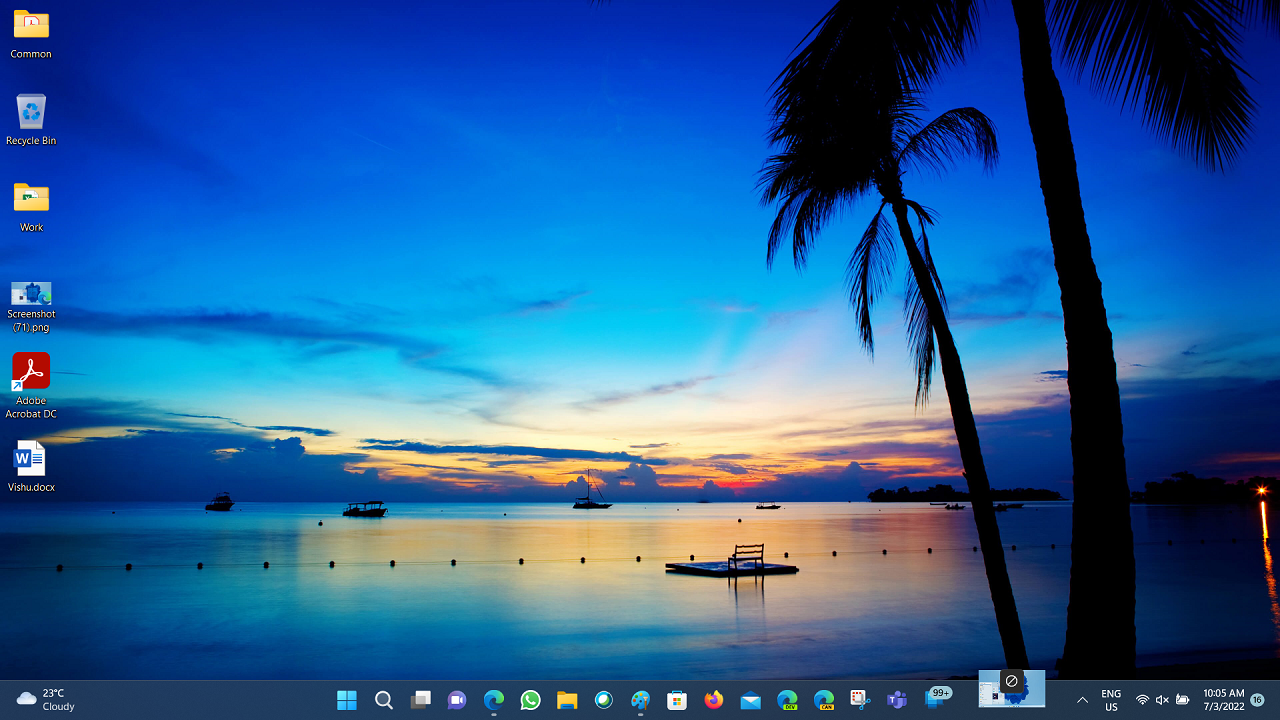
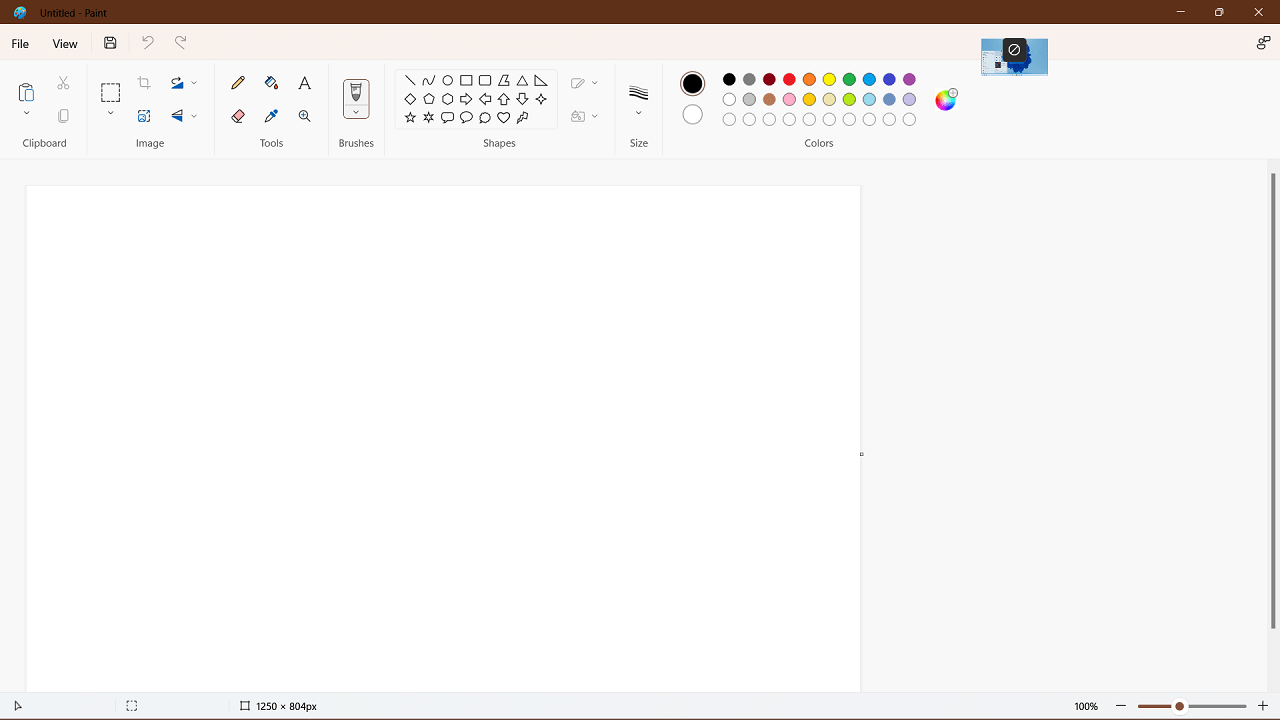 Päivitetty aloituspiste tehtäväpalkin widgeteille: Windows 11-versiossa 22H2 widgetien aloituspiste sijoitetaan oletusarvoisesti tehtäväpalkin vasemmalle puolelle, jossa on live-sääsisältöä. Voit avata Widgets-taulun yksinkertaisesti viemällä hiiren aloituskohdan päälle. Jos päätät kohdistaa tehtäväpalkin uudelleen, widgetien aloituskohta on tehtävänäkymäkuvakkeen oikealla puolella.
Päivitetty aloituspiste tehtäväpalkin widgeteille: Windows 11-versiossa 22H2 widgetien aloituspiste sijoitetaan oletusarvoisesti tehtäväpalkin vasemmalle puolelle, jossa on live-sääsisältöä. Voit avata Widgets-taulun yksinkertaisesti viemällä hiiren aloituskohdan päälle. Jos päätät kohdistaa tehtäväpalkin uudelleen, widgetien aloituskohta on tehtävänäkymäkuvakkeen oikealla puolella.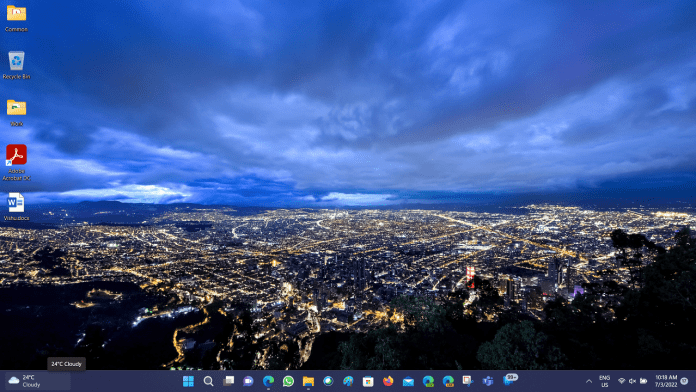
Windows 11 22H2 File Explorerin uudet ominaisuudet:
Tiedostonhallinnan välilehdet ja navigointipäivitykset: File Explorerissa on nyt välilehdet, yksi Windows 11-käyttäjien halutuimmista ominaisuuksista. Tiedostonhallinnan käyttäminen useiden asioiden tutkimiseen yhdessä ikkunassa on nyt todellisuutta. Microsoft on myös esitellyt vasemman navigointiruudun päivitetyn asettelun, joka tekee navigoinnista helppoa. Päivitetty organisaatio tarjoaa helpon pääsyn kiinnitettyihin ja usein käytettyihin kansioihin (pikakäyttö) ja Windowsiin lisättyihin OneDrive-pilviprofiileihisi. OneDrive-pilviprofiilit heijastavat tiliin liitettyä käyttäjän nimeä.Tiedostonhallinta”Koti”, käyttöliittymä ja muut muutokset:
Microsoft on myös esitellyt vasemman navigointiruudun päivitetyn asettelun, joka tekee navigoinnista helppoa. Päivitetty organisaatio tarjoaa helpon pääsyn kiinnitettyihin ja usein käytettyihin kansioihin (pikakäyttö) ja Windowsiin lisättyihin OneDrive-pilviprofiileihisi. OneDrive-pilviprofiilit heijastavat tiliin liitettyä käyttäjän nimeä.Tiedostonhallinta”Koti”, käyttöliittymä ja muut muutokset:
Windows 11 22H2:n uudet Multitasking (windowing)-ominaisuudet: >
Tehtävienhallinnan muutokset:
Task Managerin uudelleensuunnittelu ja tehokkuustila: Microsoft on päivittänyt Task Managerin suunnittelun vastaamaan uutta Windowsia 11 suunnitteluperiaatetta. Tämä sisältää uuden hampurilaistyylin navigointipalkin ja uuden asetussivun. Uusi komentorivi jokaisella sivulla antaa pääsyn yleisiin toimiin. Päivitys tuo myös tumman teeman Tehtävienhallintaan ja vastaa automaattisesti sovelluksessa määritettyä järjestelmän laajuista teemaa Asetukset-sovellus. Tehtävienhallinta pimeässä teemassa.Tehokkuustila. Tämä ominaisuus on hyödyllinen, kun huomaat sovelluksen kuluttavan paljon resursseja ja haluat rajoittaa sen kulutusta niin, että järjestelmä antaa etusijalle muut sovellukset, mikä johtaa nopeampaan etualalla reagoivaan ja parempaan energiatehokkuuteen.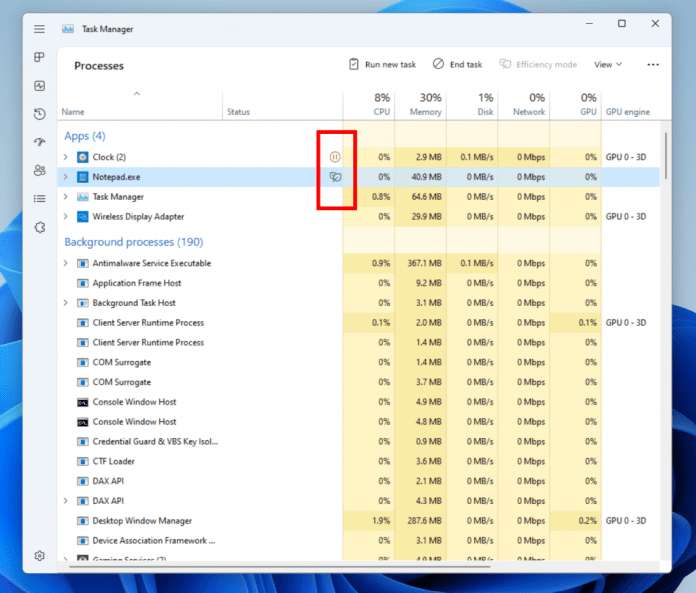 Uusi keskeytys-ja tehokkuustilan kuvakkeet sellaisina kuin ne näkyvät Tehtävienhallinnassa.
Uusi keskeytys-ja tehokkuustilan kuvakkeet sellaisina kuin ne näkyvät Tehtävienhallinnassa.
Voit ottaa tehokkuustilan käyttöön joko napsauttamalla Prosessit-sivun komentoriviä tai napsauttamalla hiiren kakkospainikkeella prosessissa. Voit käyttää tehokkuustilaa vain yksittäisessä prosessissa, et koko ryhmäprosessissa. Jos vaihtoehto on harmaa, se tarkoittaa yleensä, että se on Windows-ydinprosessi ja sen kuristaminen saattaa vaikuttaa järjestelmän suorituskykyyn. Tehokkuustilan prosessi merkitään uudella lehtikuvakkeella, ja Microsoft esittelee myös uuden taukokuvakkeen Keskeytetty-prosessille, joka osoittaa, että prosessi on keskeytetyssä tilassa.